Cómo utilizar la función SLN en Excel
En este artículo, aprenderemos cómo usar la función SLN en Excel.
La función SLN es el método de depreciación en línea recta, que es la forma más sencilla de calcular la depreciación de cualquier activo. El proceso simplemente resta una cantidad fija del valor de un activo durante cada período de la vida útil del activo. Por lo tanto, la depreciación lineal para un período se calcula mediante la siguiente ecuación:
SLN = (costo – rescate) / vida La función SLN devuelve el monto de depreciación para los datos de entrada
Sintaxis:
=SLN (cost, salvage, life)
Costo: precio de costo del activo Rescate: precio restante del activo después de un período Vida: período después del cual el precio de costo se convierte en precio de rescate. Comprendamos esta función usándola en un ejemplo.
Aquí tomamos un producto como Iphone. El precio de costo y el precio de rescate del último Iphone se muestran en la instantánea a continuación.
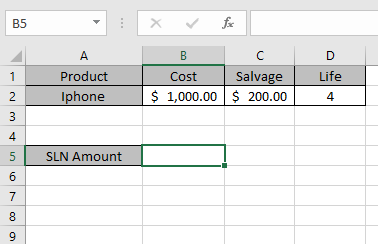
Ahora tenemos que calcular el monto de depreciación para el Iphone de cada año.
Usa la fórmula:
=SLN(B2,C2,D2)
B2: precio de coste del activo C2: precio restante del activo después de un período D2: 4 años después de que el precio de coste se convierta en precio de rescate
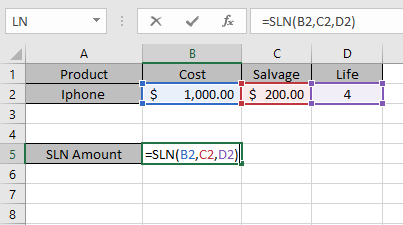
Los valores de la fórmula se toman como referencia de celda.
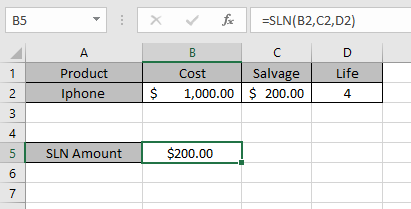
Como puede ver en el valor devuelto anterior, cada año se depreciarán $ 200 del valor del costo del activo.
|
Year |
Depreciation |
Salvage value |
|
0 |
0 |
$ 1000 |
|
1 |
$ 200 |
$ 800 |
|
2 |
$ 200 |
$ 600 |
|
3 |
$ 200 |
$ 400 |
|
4 |
$ 200 |
$ 200 |
Puede ver en la tabla anterior que el monto de depreciación se deduce del monto de rescate por cada año hasta la vida útil de un activo. Nota:
-
.. La función genera # ¡VALOR! Error si los argumentos de la función no son numéricos. La función genera # ¡NUM! Error si:
-
El valor del coste y el salvamento es inferior a 0.
-
El valor de vida del activo es menor o igual a cero.
Espero que haya entendido cómo usar la función SLN y la celda de referencia en Excel.
Explore más artículos sobre las funciones financieras de Excel aquí. No dude en hacernos llegar sus consultas o comentarios sobre el artículo anterior.
Artículos relacionados:
link: / excel-financial-formulas-how-to-use-the-db-function-in-excel [Cómo usar la función DB en Excel] link: / excel-financial-formulas-how-to- use-the-ddb-function-in-excel [Cómo usar la función DDB en Excel] ` enlace: / excel-text-formulas-how-to-remove-text-in-excel-begin-from-a- position [Cómo utilizar la función SYD en Excel] `
Artículos populares:
link: / keyboard-formula-shortcuts-50-excel-shortcuts-to-incrementa-your-productividad [50 accesos directos de Excel para aumentar su productividad]
link: / excel-date-and-time-how-to-use-the-now-function-in-excel [Cómo usar la función VLOOKUP en Excel]
link: / excel-date-and-time-how-to-use-the-now-function-in-excel [Cómo usar COUNTIF en Excel 2016]
link: / excel-date-and-time-how-to-use-the-now-function-in-excel [Cómo usar la función SUMIF en Excel]